Hai ricevuto o hai avuto l’errore dlg_flags_invalid_ca durante la navigazione in Microsoft Edge, Google Chrome o qualsiasi altro browser su Windows 11?
Questo messaggio di avvertimento del certificato è un vero colpevole, in particolare quando si tratta di visitare siti Web sicuri.
In questa guida, ti porteremo attraverso la causa del dlg_flags_invalid_ca Errore, cosa significhi per la sicurezza del tuo sistema e, soprattutto, come risolverlo in pochi passi. src=”https://media.tech-latest.com/wp-content/uploads/2025/07/17115222/dlg-flags-invalid-ca-error.jpeg”>
Tabella dei contenuti
Cosa è il dlg_flags_invalid_ca?
L’errore DLG_FLAGS_INVALID_CA è un messaggio di errore del browser che ti consente di sapere che il certificato SSL del sito Web è stato emesso da un’autorità di certificazione (CA), che il sistema o il browser non riconosce o si fida. “dlg_flags_sec_cert_cn_invalid” “C’è un problema con il certificato di sicurezza di questo sito Web.” “La tua connessione non è privata.”
Questo errore tende a comparire in Microsoft Edge e Chrome, ma per questo, può apparire in altri browser come Firefox e Opera. Dlg_flags_invalid_ca in Windows 11
Una volta che conosci il perché, puoi risolvere i problemi di ciò che non va. Ecco alcuni dei motivi più tipici:
Autorità di certificato non attendibile Certificato scaduto Data e tempo errata del sistema corrotto Windows Certificate Store Antivirus o filo di filo di filo rete Proxy
come fissare dlg_flags Windows 11
Ecco alcune soluzioni all’errore DLG_FLAGS_INVALID_CA. Fai la tua strada metodicamente dall’alto verso il basso fino a quando il problema non è stato risolto:
Fix 1: cancella la cache del browser
Puoi anche tentare di cancellare la cache del browser per risolvere il codice di errore DLG_FLAGS_INVALID_CA. Ecco i passaggi:
Apri Chrome e fai clic sul menu a tre punti sotto il pulsante x per selezionare eliminare i dati di navigazione. 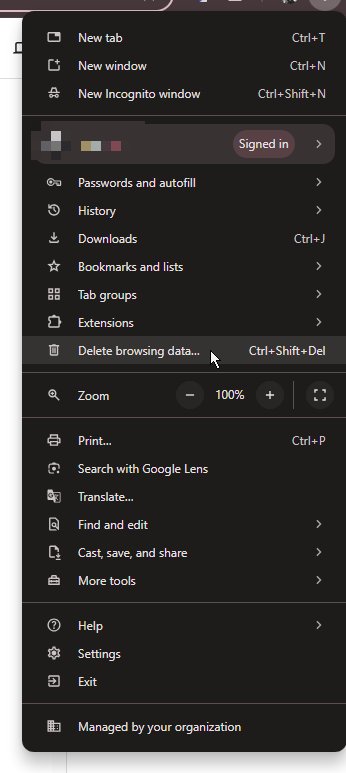 fai clic su avanzato scheda e imposta il intervallo per a tutti i tempi. Accanto a immagini memorizzate nella cache e file e fai clic su elimina i dati .
fai clic su avanzato scheda e imposta il intervallo per a tutti i tempi. Accanto a immagini memorizzate nella cache e file e fai clic su elimina i dati . 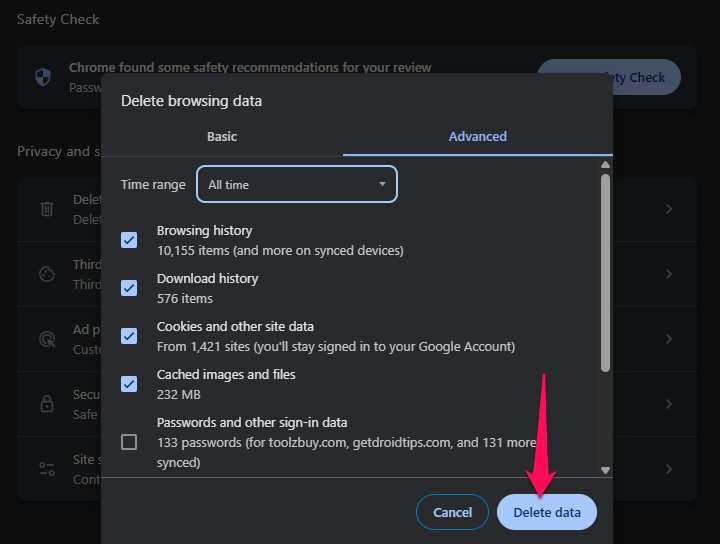 Riavvia il tuo backup e provare a vedere se il codice di errore dlg_flags_ca è andato ora.
Riavvia il tuo backup e provare a vedere se il codice di errore dlg_flags_ca è andato ora.
Fix 2: Modifica le impostazioni dell’ora e della data
È possibile tentare di modificare l’ora/data per risolvere il codice di errore DLG_FLAGS_INVALID_CA. Ecco come farlo:
Inizialmente, nella casella di ricerca , inserisci la data , quindi fai clic su Impostazioni di data e ora . Se lo hai spento, commuta imposta il tempo automaticamente su su . Se l’ora e la data non appaiono corretti, anche con l’opzione Imposta automaticamente abilitata, prova a sincronizzare l’orologio con un server orario. 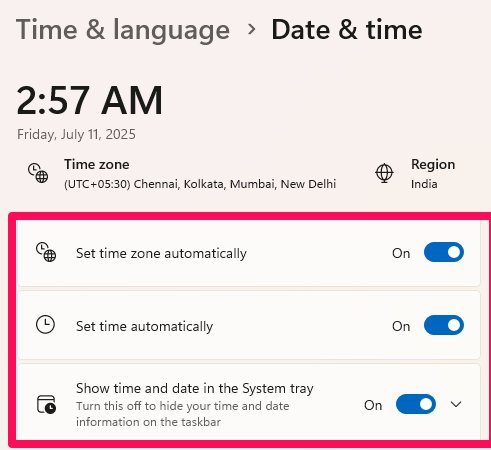
Se hai Windows 10, quindi puoi esibirsi ulteriormente:
Fare clic su Str per tossies navigare a time e stent Pulsante . Segna la casella per sincronizza con un server Time Internet, Seleziona un server dall’elenco a discesa, quindi fai clic su aggiorna ora . visitare il sito Web e vedere se stai ancora incontrando il codice di errore dlg_flags_ca.
Fix 3: reimpostare il browser
È anche possibile tentare di ripristinare il browser per correggere il codice di errore DLG_FLAGS_INVALID_CA. Qui, utilizziamo l’esempio di Chrome:
Open Chrome , fai clic su tre punti , quindi vai su impostazioni. Successivamente, scorrere verso il basso le impostazioni e fare clic sulla scheda ripristina le impostazioni . Successivamente, fai clic sull’opzione ripristina le impostazioni sulle loro impostazioni predefinite originali e fai clic su Impostazioni di ripristino per confermare l’azione.
Fix 4: Ferring browser warnings per i certificati Mismatch
Un approccio finale è quello di disattivare l’avvertimento sull’opzione di mancata corrispondenza del certificato. Ecco come farlo:
alla ricerca, tipo Opzioni Internet e fai clic sul risultato di ricerca meglio abbinare uno per aprirlo. Fai clic sulla scheda Advanced , quindi deseleziona avverte sulla mancata corrispondenza del certificato . Successivamente, fai clic su Applica e ok per salvare le modifiche. 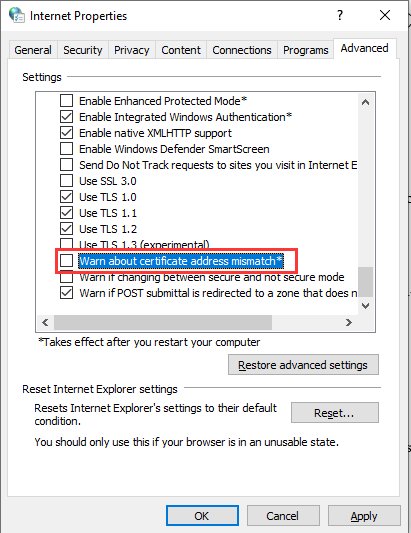 Prova a svuotare l’elenco e quindi ripristinare il tuo computer per vedere se si risolve l’errore.
Prova a svuotare l’elenco e quindi ripristinare il tuo computer per vedere se si risolve l’errore.
Fix 5: contatta il proprietario del sito Web
Se il sito è importante (ad esempio, la tua azienda intranet), contattare l’amministratore o lo sviluppatore Web. Usa un buon collettore antivirus, ma usa cautela durante la scansione dell’HTTPS. Non svolgere attività sensibili su un Wi-Fi pubblico aperto. Cerca il lucchetto e l’URL e controllali prima di compilare le tue informazioni. È consigliabile educare te stesso sulle semplici regole di Internet per riconoscere i siti Web falsi.
Conclusione
L’errore DLG_FLAGS_INVALID_CA su Windows 11 è un suggerimento che qualcosa non va con il certificato SSL del sito Web che si desidera visitare.
Sebbene in genere sia un problema sul lato server, può anche essere dovuto alle impostazioni locali e alle erronee di sistema.
